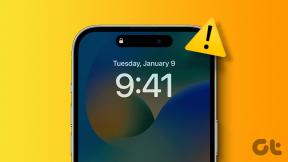Kaip pakeisti numatytąją „iPhone“ kalbą
Įvairios / / November 29, 2021
Gauti iPhone kaip dovaną arba pirkti iš kito regiono gali būti ekonomiškai naudinga. Tačiau didžiausias iššūkis ją nustatant ar naudojant yra kalba. Laimei, galite pakeisti savo iPhone gimtąją kalbą nesijaudindami, kad prarasite bet kokius duomenis.

Vienas iš paprasčiausių būdų pasirinkti naujus žodžius yra pakeisti numatytąją „iPhone“ kalbą. Tai išmokys jus kelių pagrindinių frazių ir padės atsirinkti dažniausiai vartojamus žodžius.
Jei planuojate pakeisti numatytąją „iPhone“ kalbą, tai gana paprasta. Tačiau turite atsiminti, kad šis pakeitimas bus taikomas visoje sistemoje ir netgi automatinio taisymo ir žodžių numatymo funkcijoms.
Kaip pakeisti numatytąją kalbą „iPhone“ nustatymuose
Norėdami pakeisti numatytąją „iPhone“ kalbą, turėsite pereiti į nustatymus. Procesas yra gana paprastas; viskas, ką jums reikia padaryti, tai atlikti toliau nurodytus veiksmus.
1 žingsnis: Atidarykite programą „Nustatymai“.
2 žingsnis: Eikite į „General“.

3 veiksmas: Slinkite žemyn iki Kalba ir regionas ir spustelėkite šią parinktį.

4 veiksmas: Viršuje pamatysite skirtuką „iPhone“ kalba. Pasirinkite tai.
5 veiksmas: Kai pasirodys kalbų sąrašas, pasirinkite tą, kurios mokotės.

6 veiksmas: Ekrano apačioje būsite paraginti pakeisti kalbą su pranešimu „Keisti į [Kalba]“. Pasirinkite šią parinktį.

Patvirtinus, kad norite pakeisti kalbą, jūsų „iPhone“ per kelias sekundes persijungs į jūsų pasirinktą kalbą. Jums nereikėtų išjungti telefono, kad šie pakeitimai įsigaliotų.
Taip pat „Guiding Tech“.
Verta paminėti, kad net pakeitus numatytąją įrenginio kalbą, kai kurios programos vis tiek gali būti įkeliamos anglų kalba. Jei taip yra, tikriausiai todėl, kad jos kūrėjai neoptimizavo programos jūsų pasirinktai kalbai.
Kaip pakeisti atskiros programos pagrindinę kalbą
Taip pat galite pakeisti ne tik numatytąją telefono kalbą, bet ir atskiras programas. Norėdami tai padaryti, atlikite toliau nurodytus veiksmus.
1 žingsnis: Eikite į nustatymus.
2 žingsnis: Spustelėkite programą, kurios kalbą norite pakeisti.
3 veiksmas: Programos nustatymuose pamatysite antraštę „Pageidaujama kalba“. Po juo bus skirtukas pavadinimu Kalba; pasirinkti šią parinktį.

4 veiksmas: Kitame ekrane bus rodomas kalbų, kuriomis galite pakeisti programą, sąrašas. Jei matote tą, kurio ieškote, pasirinkite tai.

Pasirinkus naują kalbą, poveikis turėtų atsirasti iš karto. Atidarykite programą, kad patikrintumėte, ar taip atsitiko; jei matote tą pačią kalbą kaip ir anksčiau, pabandykite iš naujo nustatyti telefoną.
Kaip pridėti naują „iPhone“ klaviatūros kalbą
Jei norite pakeisti savo iPhone kalbą siųsdami žinutes, įrenginyje pridėti naują klaviatūrą yra puiki idėja. Veiksmai, kaip tai padaryti, labai nesiskiria nuo numatytosios kalbos keitimo; Žemiau pateikiama instrukcija, kaip tai padaryti.
1 žingsnis: Grįžkite į nustatymus ir, kaip tai padarėte keisdami numatytąją kalbą, pasirinkite Bendra.
2 žingsnis: Užuot eię į Kalba ir regionas, pasirinkite Klaviatūra.
3 veiksmas: Pirmoji parinktis vadinama klaviatūromis. Spustelėkite tai.

4 veiksmas: Apačioje rasite parinktį Pridėti naują klaviatūrą – turėsite ją pasirinkti.

5 veiksmas: Ieškokite klaviatūros, kurią norite pridėti.

Kai kuriais atvejais jūsų telefonas paprašys pridėti klaviatūros tipą ir patvirtinti paspausdami Atlikta. Tačiau tikriausiai to nematysite – nebent pridėjote kitą klaviatūrą tam pačiam dialektui.
„iPhone“ klaviatūros pridėjimas yra ypač naudingas, jei norite kalbėti skirtingomis vienos kalbos formomis. Pavyzdžiui, nors numatytąją „iPhone“ kalbą galite nustatyti tik į vokiečių, galite pasirinkti austrų arba šveicarų vokiečių klaviatūras.
Taip pat „Guiding Tech“.
Išmokti naują kalbą gali būti lengva
Numatytosios „iPhone“ kalbos keitimas yra puikus būdas išmokti naujų žodžių ir susipažinti su kalba, kurios galbūt nelabai žinote. Be to, tai darydami neturite prarasti jokių duomenų. Net jei nenorite visiškai išmokti naujos kalbos, tai įdomus būdas padaryti telefoną šiek tiek įdomesnį.
Jei norite atšaukti savo sprendimą, pakeisti kalbą atgal į gimtąją yra paprasta, nors jums gali prireikti naudoti „Apple Translate“!
Dabar žinote, kaip pakeisti numatytąją „iPhone“ kalbą, kodėl gi nepabandžius?